Reparer WhatsApp fortsetter å krasje på Android
Miscellanea / / June 30, 2022
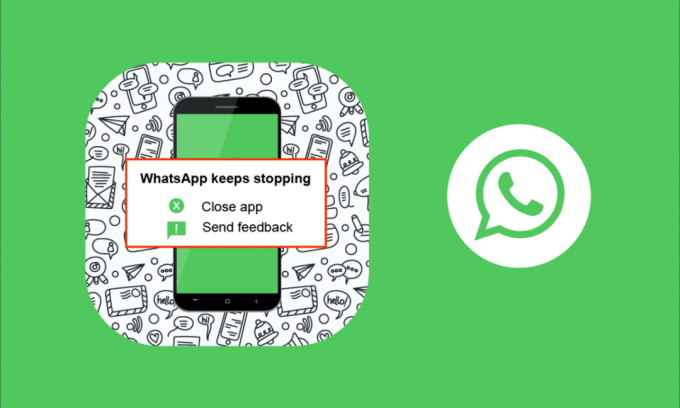
WhatsApp er morsommere og mer kreativt, noe som er nyttig å koble til venner, familiemedlemmer, kontorkolleger og mange flere mennesker hvor som helst, når som helst. Men i likhet med andre nettapper er WhatsApp til tider ikke perfekt. Noen brukere klager over at appen til tider ikke kan fungere og lukkes automatisk ved et krasj. Ikke få panikk! Dette er et enkelt problem som alle kan takle på egen hånd. Når du møter WhatsApp fortsetter å krasje, må du vite hva som forårsaker problemet, dette lar deg fikse problemet ved å følge de riktige feilsøkingsmetodene. Denne guiden hjelper deg med å fikse Android-problemer med WhatsApp med effektive og enkle hacks. Så fortsett å lese!
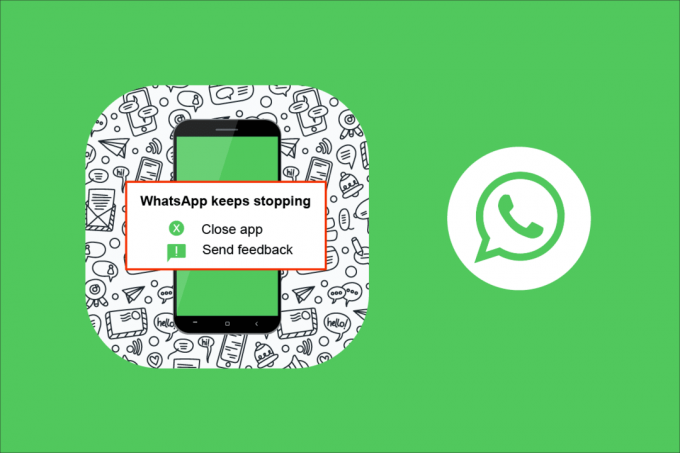
Innhold
- Hvordan fikse WhatsApp fortsetter å krasje på Android
- Metode 1: Start WhatsApp på nytt
- Metode 2: Start Android på nytt
- Metode 3: Sørg for nettverksstabilitet
- Metode 4: Bekreft WhatsApp Server Status
- Metode 5: Aktiver bakgrunnsdata
- Metode 6: Tving lukke WhatsApp
- Metode 7: Tillat alle tillatelser
- Metode 8: Aktiver WhatsApp Sync
- Metode 9: Slett WhatsApp Cache
- Metode 10: Tøm Android-lagring
- Metode 11: Fjern WhatsApp Media
- Metode 12: Kjør Malware Scan
- Metode 13: Oppdater WhatsApp
- Metode 14: Oppdater Android OS
- Metode 15: Installer WhatsApp på nytt
- Metode 16: Tilbakestill Android-enhet til fabrikkstandard
- Metode 17: Kontakt WhatsApp Support
Hvordan fikse WhatsApp fortsetter å krasje på Android
Her er noen grunner som bidrar til den diskuterte problemstillingen.
- Nettverkstilkoblingen er ikke stabil.
- WhatsApp-serveren er nede.
- Du har ikke aktivert bakgrunnsdata, derfor krasjer appen når du slår på batterisparemodus.
- Riktige tillatelser gis ikke på WhatsApp.
- Korrupt WhatsApp-cache og data.
- Det er ikke nok plass på Android-en din.
- Skadelig programvare, feil eller virusangrep.
- Utdatert app og Android OS.
- Programvarefeil.
Når du står overfor problemet, kan det hende du ikke installerer appen på nytt direkte. Her er noen fantastiske enkle hacks som vil hjelpe deg å fikse WhatsApp fortsetter å krasje Android-problemet med ro.
Merk: Siden smarttelefoner ikke har de samme innstillingsalternativene, og de varierer fra produsent til produsent, sørg derfor for de riktige innstillingene før du endrer noen. De nevnte trinnene ble utført på Redmi telefon.
Metode 1: Start WhatsApp på nytt
Å starte WhatsApp på nytt er den enkleste metoden for å fikse det hyppige krasjproblemet. Trinnene er veldig enkle, og du kan implementere dem ved å bare lukke og åpne appen på nytt. Du kan også lukke appen ved å bruke multitasking-menyen.
1. Avslutt fra Hva skjer app.
2. Gå deretter til Startskjermen og åpne de nylig åpnede programmene.
3. Trykk nå på X-ikon tilsvarende WhatsApp.

4. Åpne igjen Hva skjer og sjekk om du møter problemet igjen.
Metode 2: Start Android på nytt
Hvis du fortsatt står overfor WhatsApp fortsetter å krasje Android-problemet selv etter at du har startet appen på nytt, må du sjekke når du startet telefonen på nytt sist gang. Hvis telefonen har blitt startet på nytt i svært lang tid, må du vurdere å starte Android-en på nytt. Følg trinnene nedenfor for å starte Android på nytt.
1. trykk På-knapp på enheten din.
2. Trykk på Start på nytt alternativ eller Slå av alternativ.
Merk: Hvis du trykker på Slå av alternativ, må du holde din Makt knappen igjen for å starte telefonen på nytt.

3. Når Android har startet på nytt, sjekk om du fikk tilgang til WhatsApp uten problemer.
Les også:3 måter å deaktivere Whatsapp-anrop
Metode 3: Sørg for nettverksstabilitet
Hvis du har tilstrekkelig Wi-Fi eller et 4G-signal, vil du ikke møte problemer med nettverkstilkobling. Nettverkstilkoblingsproblemer kan føre til treg kjøring av appen eller forsinkelser i meldingstjenester. Likevel, noen ganger kan det krasje applikasjonen. For å løse problemet må du sjekke om du har slått på datatilkoblingen på enheten din som instruert nedenfor.
1. Trykk på Innstillinger ikonet på startskjermen.

2. Trykk nå på SIM-kort og mobilnettverk alternativ som vist.
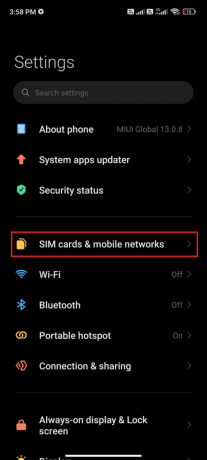
3. Slå deretter på Mobildata alternativ.

4. Hvis du vil bruke et roaming-nettverk når du er utenfor din geografiske plassering, trykker du på Avanserte innstillinger som avbildet.
Merk: Den internasjonale dataroaming-tjenesten kan koste deg ekstra.
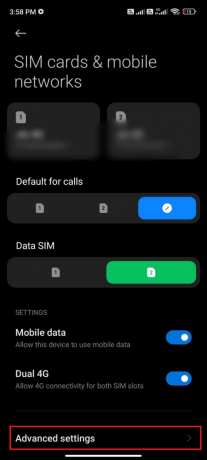
5. Nå, trykk Internasjonal roaming og velg Bestandig som vist.
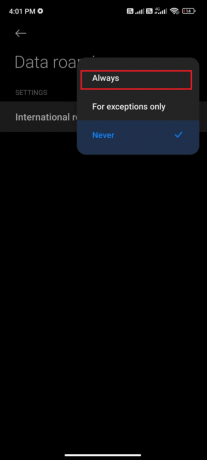
6. Nå, trykk på Data roaming.
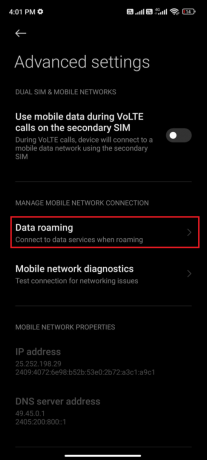
7. Deretter trykker du på Slå på hvis du blir bedt om det.
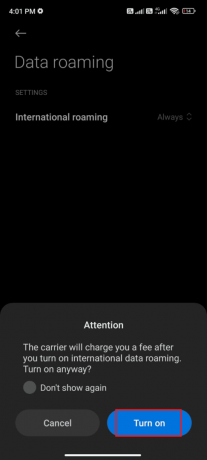
Nå, sjekk om du var i stand til å fikse WhatsApp-krasjproblemet.
Metode 4: Bekreft WhatsApp Server Status
Noen ganger fortsetter WhatsApp å krasje et problem som ikke er relatert til enheten din i det hele tatt. Ja, du leste riktig. Noen feil på serversiden skjer sjelden, noe som utløser problemet. Så sjekk om WhatsApp-servere er nede ved å følge trinnene nedenfor.
1. Naviger til den offisielle siden til Neddetektor.
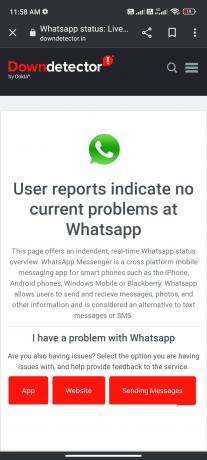
2. Du må motta Brukerrapporter indikerer ingen aktuelle problemer på Whatsapp beskjed.
2A. Hvis du mottar den samme meldingen, er det ingen serversidefeil. Følg metodene som er diskutert i denne artikkelen for å fikse WhatsApp-krasjproblemet.
2B. Hvis du overvåker noen uvanlige meldinger, må du vente til det er løst.
Les også:Hvordan sjekke om noen er online på Whatsapp uten å gå online
Metode 5: Aktiver bakgrunnsdata
Til tross for at du har slått på mobildata, må du slå på bakgrunnsdatabruk for å sikre at telefonen din bruker internettforbindelse selv i datasparingsmodus. Følg som vist.
1. Gå til Innstillinger app.
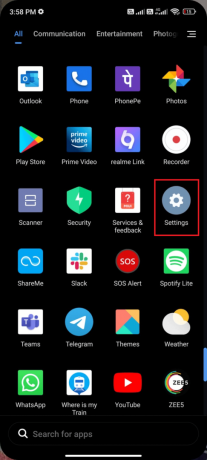
2. Trykk deretter på Apper.
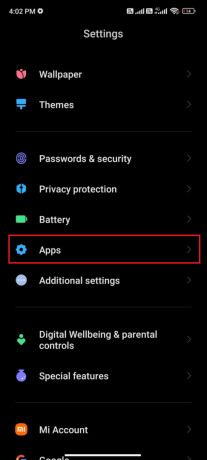
3. Trykk deretter på Administrer apper etterfulgt av Hva skjer som vist.

4. Trykk deretter på Begrenset databruk.
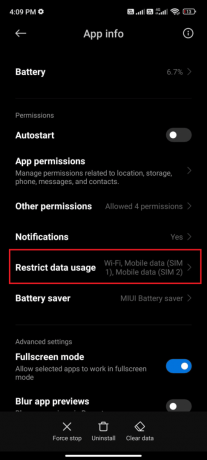
5. Nå velger du begge Wi-Fi og Mobildata (SIM 1) og Mobildata (SIM 2) hvis aktuelt.
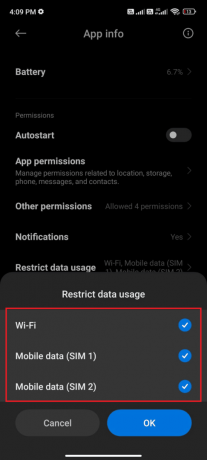
6. Til slutt, trykk OK.
Metode 6: Tving lukke WhatsApp
Force-lukkingen av WhatsApp er forskjellig fra å starte den på nytt. Når du tvinger lukking av appen din, vil alle prosesser og data bli tvangsavstengt, noe som fører til tap av data. Likevel vil alle bakgrunnsoppgavene være stengt og fikse WhatsApp fortsetter å krasje Android.
1. Start Innstillinger app.

2. Nå, trykk på Apper.
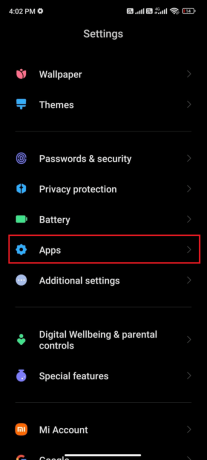
3. Trykk deretter på Administrer apper og neste Hva skjer.

4. Trykk deretter på Tving avslutning.
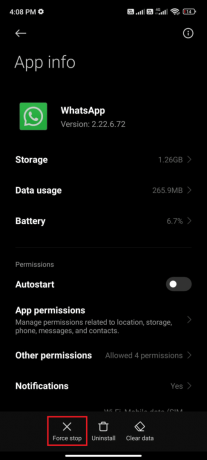
5. Til slutt, hvis du blir bedt om det, trykk OK som vist.
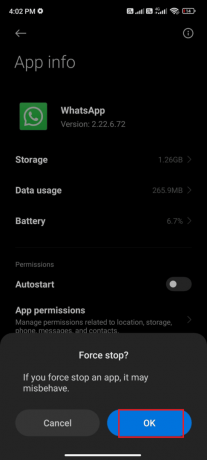
Nå, restart WhatsApp og sjekk om du kan fikse WhatsApp-krasjproblemet eller ikke.
Les også:Hvordan endre skriftstil i WhatsApp
Metode 7: Tillat alle tillatelser
Få funksjoner i WhatsApp vil motstå åpning når du ikke gir tilstrekkelige tillatelser. Sørg for at du må aktivere alle tillatelsene for appen som instruert nedenfor.
1. Trykk på Innstillinger app.
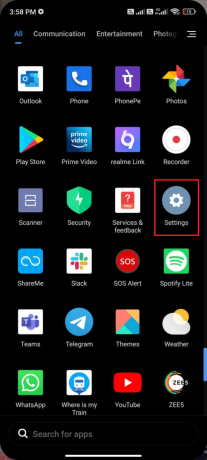
2. Trykk deretter på Apper og trykk deretter Administrer apper.
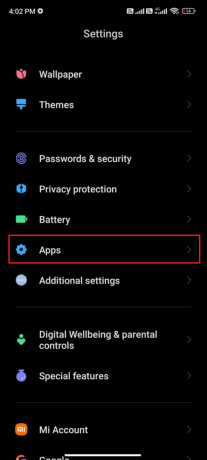
3. Nå, trykk på Hva skjer som vist.
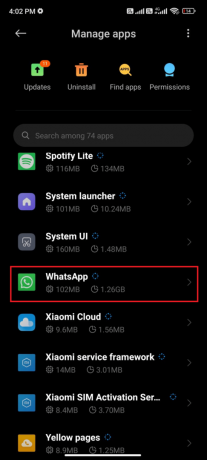
4. Deretter trykker du på App-tillatelser.
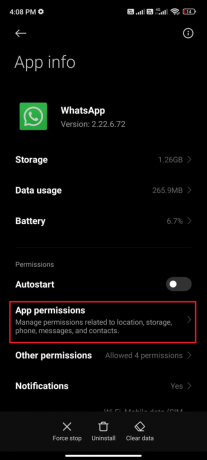
5. Sjekk deretter om du har gitt tillatelse til WhatsApp under TILLATT Meny.
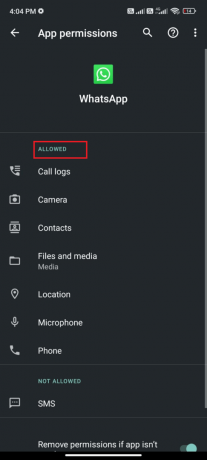
6. Hvis du finner noen ventende tillatelser under IKKE TILLATT LISTE, og trykk deretter på det alternativet.
Merk: Her, den SMS-tillatelse tas som eksempel.

7. Trykk deretter på TILLATE alternativ.
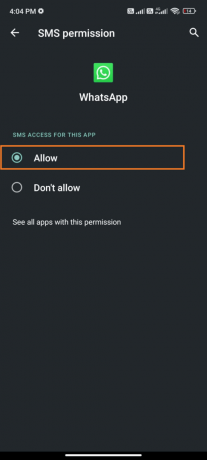
Sjekk om du kan fikse WhatsApp-krasjproblemet.
Metode 8: Aktiver WhatsApp Sync
Noen brukere har bekreftet at aktivering av WhatsApp-synkroniseringsalternativet hjalp dem med å fikse WhatsApp fortsetter å krasje. Her er noen instruksjoner for å aktivere WhatsApp-synkronisering på Android-enheten din.
1. Trykk på Innstillinger ikonet for å åpne appen.

2. Nå, trykk på Kontoer og synkronisering.
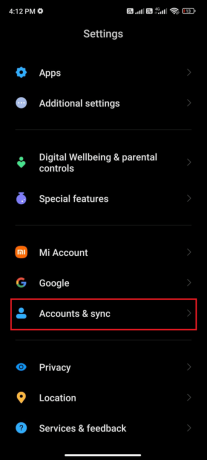
3. Slå nå på Automatisk synkronisering av data alternativet og trykk på Synkroniser alternativet ved siden av Hva skjer som vist.
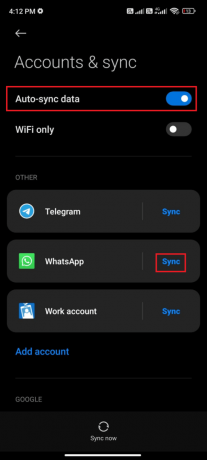
Nå vil WhatsApp-dataene dine bli synkronisert. Sjekk om du kan fikse WhatsApp-krasj Android-problem nå.
Les også:Hvordan bruke WhatsApp uten et telefonnummer
Metode 9: Slett WhatsApp Cache
Hver applikasjon på enheten din vil bruke hurtigbuffersystemet for å forbedre ytelsen ved å bruke svært lave ressurser. Men denne cachen vil ikke hjelpe deg når de buler over dager. Noen ganger kan de være korrupte som forårsaker problemer. Derfor må du tømme appbufferen som instruert nedenfor for å fikse det samme.
1. Naviger til startskjermen og trykk på Innstillinger ikon.
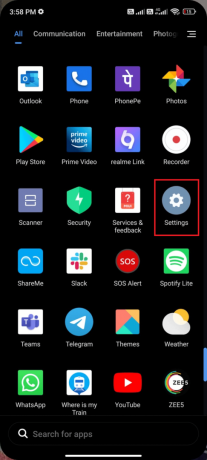
2. Trykk deretter på Apper.

3. Nå, trykk på Administrer apper > Hva skjer.
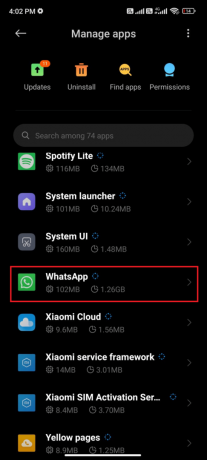
4. Trykk deretter på Oppbevaring.
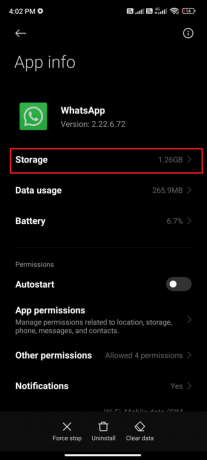
5. Trykk deretter på Slett data og så, Tøm cache som vist.
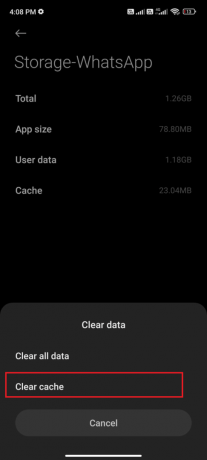
6. Vennligst trykk Fjern alle data når du vil slette alle WhatsApp-dataene.
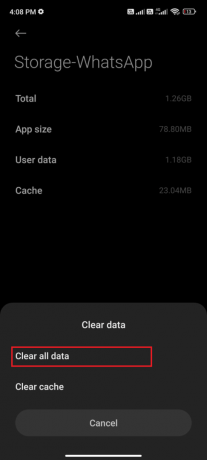
Til slutt, sjekk om du kan fikse WhatsApp-krasj Android-problem.
Metode 10: Tøm Android-lagring
Tenk på en situasjon der du har 100+ uleste meldinger på WhatsApp. I dette tilfellet kjører appen din tregere enn vanlig. I tillegg, når du har minimum RAM og ROM-lagring med nesten brukt plass, krasjer ikke bare WhatsApp. Selv alle applikasjoner gjør det. Så, utforsk det interne rommet/SD-kortplassen og fjern unødvendige filer som opptar plassen. Dette hjelper deg med å fjerne WhatsApp fortsetter å krasje Android-problemet.
1. Åpen Filbehandler på Android-enheten din.
2. Trykk nå på ikon med tre linjer øverst til venstre på skjermen.
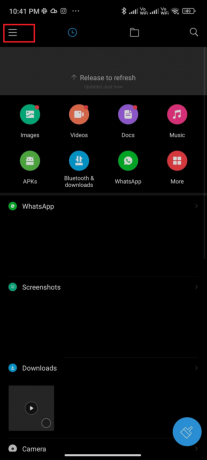
3. Nå, trykk Grunding rengjøring som vist.
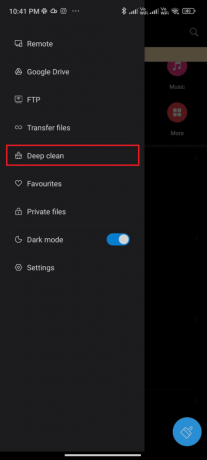
4. Nå, trykk Rengjør nå tilsvarende kategorien du vil frigjøre plass gjennom.
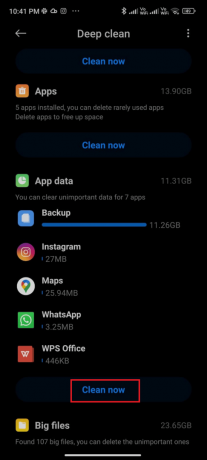
5. Velg nå alle unødvendige filer og trykk Slett valgte filer som avbildet.
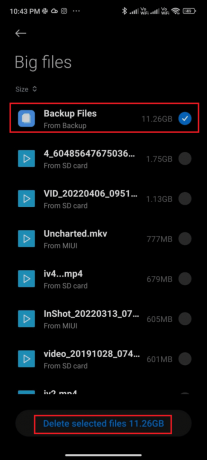
6. Bekreft nå forespørselen ved å trykke på OK og start telefonen på nytt. Sjekk deretter om du var i stand til å bruke WhatsApp uten krasjproblemer.
Les også:Hvordan eksportere WhatsApp Chat som PDF
Metode 11: Fjern WhatsApp Media
Hvis det ikke hjelper deg å tømme telefonlagring, kan du prøve å tømme WhatsApp-medier fra hver chat hvis de opptar for mye intern plass på enheten din. Følg trinnene nedenfor for å fjerne WhatsApp-medier.
1. Navigere til Hva skjer.
2. Her trykker du på ikon med tre prikker øverst i hjørnet. Deretter velger du Innstillinger.

3. Deretter trykker du på Lagring og data.
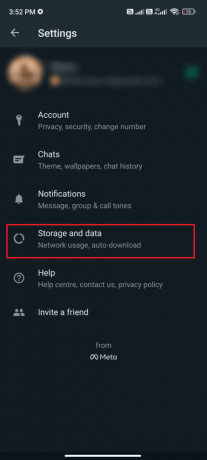
4. Nå, trykk på Administrer lagring.

5. Velg en chat som har høy databruk.
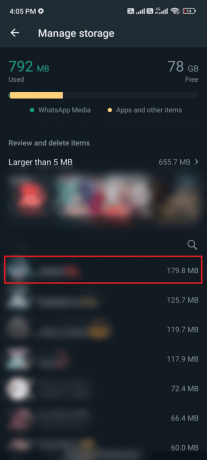
6. Her, sjekk Velg alle eske.
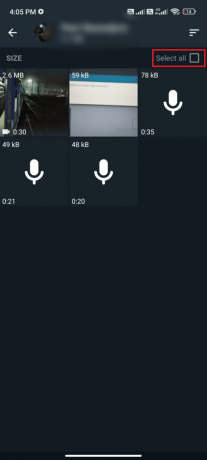
7. Når du har valgt filene som skal slettes, trykker du på Søppelikon.
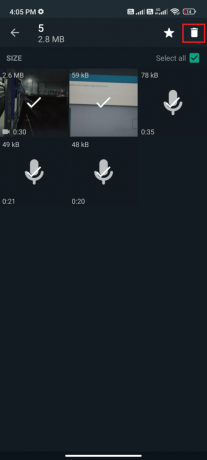
8. Gjenta disse trinnene for å slette media fra alle chattene hvis de ser ut til å være unødvendige.
Metode 12: Kjør Malware Scan
Hvis det er noen ondsinnede filer eller feil på enheten din, vil du møte problemet med WhatsApp fortsetter å krasje. Sørg for at du nylig har installert APK-filer eller lastet ned nye apper. Hvis ja, avinstaller appene og sjekk om du har løst problemet. Du kan også prøve å installere en antivirus-app og kjøre en skadelig programvareskanning for å sikre at enheten din er trygg eller ikke. Les vår guide 10 beste gratis antivirusprogramvare for Android for å få en idé om hvilken app du skal velge og hvordan du bruker den. Her er noen få instruksjoner for å kjøre skanning av skadelig programvare på Android ved å bruke en tredjepartsapplikasjon.
1. Åpne Play Butikk på din Android-mobil.
2. Søk nå etter noen antivirus programvare som avbildet.

3. Trykk deretter på Installere knapp.
4. Vent til installasjonen er fullført og trykk på Åpen for å starte appen.
Merk: Trinnene for å skanne Android-enheten din kan variere avhengig av programvaren du bruker. Her, Avast Antivirus – Skann og fjern virus, renser tas som eksempel. Følg trinnene i henhold til programvaren din.
5. Følg instruksjonene på skjermen i appen og velg enten Avansert beskyttelse (trenger abonnement) eller Grunnleggende beskyttelse (gratis).

6. Trykk deretter på START SØK.

7. I den neste ledeteksten, tillat eller ikke tillat tillatelsesforespørselen for å skanne filene dine på enheten.
Merk: I denne appen, hvis du har nektet denne tilgangen, vil bare appene og innstillingene dine bli skannet og ikke de korrupte filene.

8. Vent til appen skanner enheten fullstendig, og når du er ferdig, løser du risikoene ved å følge instruksjonene på skjermen.

9. Dette vil fjerne de korrupte filene eller truslene fra Android-enheten din, så WhatsApp-krasjproblemet vil bli løst nå.
Les også:Fjern Android-virus uten en fabrikkinnstilling
Metode 13: Oppdater WhatsApp
Systemoppdateringer og appoppdateringer spiller en viktig rolle i å fikse feil og opprettholde brukeropplevelsen. Når du ikke kan bruke WhatsApp normalt, sjekk om noen oppdateringer venter i aksjon. Oppdateringer hjelper deg med å introdusere mange nye funksjoner, i tillegg kan du fikse WhatsApp-krasjproblemet også. Følg trinnene nedenfor for å oppdatere WhatsApp.
1. Naviger til din Startskjermen og trykk Play Butikk.
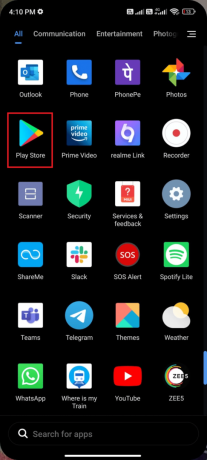
2. Nå, søk Hva skjer i søkefeltet.
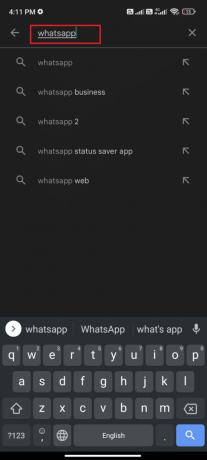
3A. Hvis du ser en oppdatering tilgjengelig, trykker du på Oppdater alternativ som vist.
3B. Hvis du ser at appen allerede er oppdatert, hopper du til neste feilsøkingsmetode.

4. Vent til appen din blir oppdatert og sjekk om du har fikset WhatsApp-krasj Android-problem.
Metode 14: Oppdater Android OS
Bortsett fra å oppdatere WhatsApp, må du sjekke om du bruker Android i den oppdaterte versjonen. Hvis du bruker en eldre versjon av mobilen din, må du sjekke om det er en oppdatering tilgjengelig og følge instruksjonene på skjermen for å oppdatere den. Følg og implementer trinnene i veiledningen vår for å oppgradere Android-operativsystemet ditt som instruert i veiledningen vår 3 måter å se etter oppdateringer på Android-telefonen din for å fikse WhatsApp fortsetter å krasje Android-problemet.
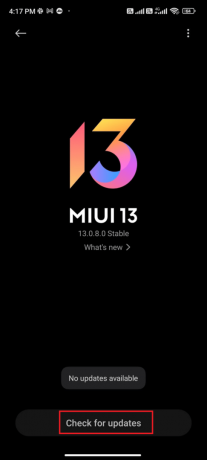
Etter å ha oppdatert Android OS, sjekk om du kan fikse WhatsApp-krasjproblem.
Les også:Slik bruker du to WhatsApp i en Android-telefon
Metode 15: Installer WhatsApp på nytt
Hvis ingen av metodene har hjulpet deg med å fikse WhatsApp-krasjproblemet, betyr dette at det er noe galt med appen. En løsning du kan prøve er å installere appen på nytt. Hvis appen din er korrupt, vil det være svært nyttig å avinstallere og installere den på nytt. Denne prosessen vil tømme alle WhatsApp-medier. For å sikkerhetskopiere og gjenopprette WhatsApp-dataene dine, følg veiledningen vår på Slik overfører du gamle WhatsApp-chatter til din nye telefon. Hvis du har sikkerhetskopiert dataene dine, følg trinnene nedenfor for å installere WhatsApp på nytt.
1. Gå til Play Butikk som du gjorde tidligere og søk Hva skjer.
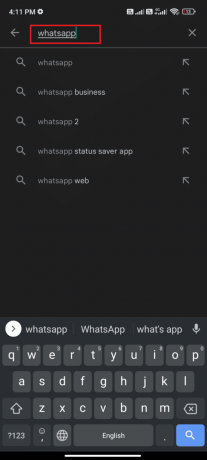
2. Nå, trykk Avinstaller som vist.
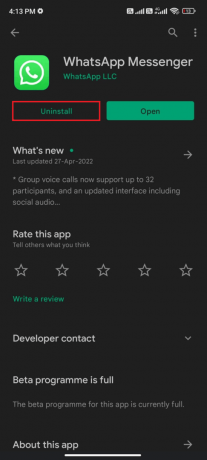
3. Vent til appen er fullstendig avinstallert fra Android-en din. Deretter, søk igjen etter Hva skjer og trykk Installere.
4. Når appen din er installert på enheten, trykker du på Åpen som avbildet.

5. Til slutt, gjenopprette dataene dine hvis du vil gjøre det og sjekk om du kan fikse WhatsApp-krasjproblemet.
Metode 16: Tilbakestill Android-enhet til fabrikkstandard
Hvis ingen av metodene har hjulpet deg med å fikse WhatsApp fortsetter å krasje Android-problemet, må du prøve en fabrikktilbakestilling av Android. Men legg alltid merke til at du må tilbakestille mobilen til det er ekstremt nødvendig siden den sletter alle dataene dine.
Merk: Før du tilbakestiller Android til fabrikkstandard, må du sikkerhetskopiere alle dataene dine. Hvis du ikke vet hvordan du sikkerhetskopierer Android, følg veiledningen vår for å Sikkerhetskopier Android-telefondataene dine.
For å tilbakestille mobilen til fabrikkstandard, les og implementer trinnene i veiledningen vår Hvordan hardt tilbakestille enhver Android-enhet.
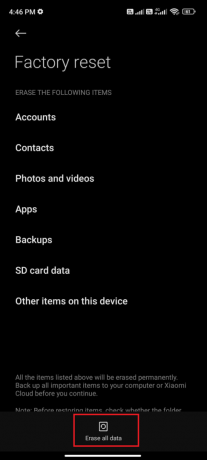
Les også:26 beste massemarkedsføringsprogramvare for WhatsApp
Metode 17: Kontakt WhatsApp Support
Fortsetter WhatsApp å krasje selv etter ominstallering? I så fall må du kontakte WhatsApp-støtteteamet for å løse problemet. Du anbefales å kontakte tjenestemannen WhatsApp-støtte. Dette støtteteamet hjelper deg med å løse problemer knyttet ikke bare til personlig WhatsApp, men også med Business WhatsApp-kontoer.

Du kan slippe spørsmålet ditt ved å gi noen obligatoriske detaljer som Telefonnummer, Epostadresse, og søk etter ditt spesielle problem. Som et neste trinn foreslår WhatsApp deg en liste over artiklene i henhold til problemet du har sendt inn.
Anbefalt:
- Fiks Outlook prøver å koble til server på Windows 10
- Reparer Facebook fortsetter å krasjer på Android
- Fix Google Play Authentication is Required Feil på Android
- Reparer WhatsApp sist sett som ikke vises på Android
Vi håper at denne veiledningen var nyttig og at du har lært hvordan du kan fikse WhatsApp fortsetter å krasje problemet på Android. Ta gjerne kontakt med oss med dine spørsmål og forslag via kommentarfeltet nedenfor. Fortell oss hvilket emne du vil at vi skal utforske videre.



